의상 수정자는 의상 시스템의 핵심으로, 천 시뮬레이션에 포함되어야 하는 장면의 모든 오브젝트에 적용됩니다. 여기서 천과 충돌 오브젝트를 정의하고, 특성을 할당하고, 시뮬레이션을 실행합니다. 기타 컨트롤에는 제약 조건 만들기, 대화식으로 천 드래그, 시뮬레이션 부분 지우기 등이 있습니다.
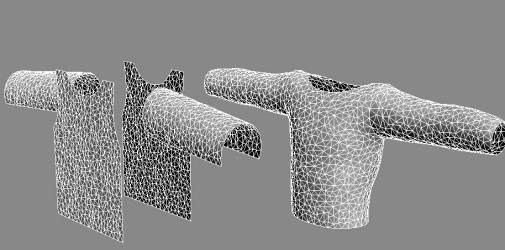
왼쪽: 의상 수정자 적용 전
오른쪽: 의상 수정자 적용 및 시뮬레이션 후
기본 개념
천 시뮬레이션에서는 시뮬레이션에 포함할 오브젝트와 포함하지 않을 오브젝트를 의상에 지정합니다. 이 작업을 수행한 후 오브젝트의 구성 항목을 정의합니다. 천으로 만들어진 항목과 솔리드 충돌 오브젝트를 지정할 수 있습니다.
의상은 수정자이므로 해당 인스턴스가 천 시뮬레이션에 포함할 각 오브젝트에 할당됩니다. 여기에는 모든 천과 충돌 오브젝트가 포함됩니다. 의상 수정자의 별도 응용프로그램을 사용하는 두 개의 천 오브젝트는 서로 상호 작용하지 않습니다. 오브젝트를 시뮬레이션에 포함하는 몇 가지 방법은 다음과 같습니다.
- 한 번에 모든 오브젝트를 선택하고 의상 수정자를 적용합니다.
- 하나 이상의 오브젝트에 의상을 적용한 다음 오브젝트 롤아웃과 오브젝트 특성 대화상자(의상)에서 사용 가능한 오브젝트 추가 버튼을 사용하여 오브젝트를 추가합니다.
측정 단위
천 시뮬레이션을 수행할 때 크기를 고려하는 것이 중요합니다. 매우 큰 기(플래그)는 손수건과 다르게 동작합니다. 배율 조정을 끄면 시뮬레이션이 해제됩니다. 의상은 실제 물리학을 다루므로 실제 단위로 작동합니다. 따라서 의상에서 3ds Max 단위와 해당 표준 단위의 관계를 알아야 합니다.
예를 들어 10 x 10 3ds Max 단위의 평면을 만든다고 가정합니다. 이 평면이 10인치 x 10인치 손수건처럼 동작하게 하려면 의상에 1 3ds Max 단위=1인치라고 지정합니다. 이 평면이 10피트 x 10피트 침대 시트처럼 동작하게 하려면 의상에 1 3ds Max 단위=1피트라고 지정합니다.
이 섹션의 시작 부분에서 설명한 경우를 제외하고 의상은 3ds Max 시스템 단위 설정(사용자화 메뉴  단위 설정
단위 설정 시스템 단위 설정)을 무시합니다. 의상에는 시뮬레이션 매개변수 롤아웃의 cm/단위 매개변수에 의해 결정되는 자체 단위 설정이 있습니다. 이 설정은 각 3ds Max 단위에 해당하는 센티미터(cm) 길이를 의상에 지정합니다. 1인치는 2.54cm이므로 기본 설정 2.54는 1 3ds Max 단위가 1인치에 해당함을 나타냅니다.
시스템 단위 설정)을 무시합니다. 의상에는 시뮬레이션 매개변수 롤아웃의 cm/단위 매개변수에 의해 결정되는 자체 단위 설정이 있습니다. 이 설정은 각 3ds Max 단위에 해당하는 센티미터(cm) 길이를 의상에 지정합니다. 1인치는 2.54cm이므로 기본 설정 2.54는 1 3ds Max 단위가 1인치에 해당함을 나타냅니다.
여기서 사용할 설정을 결정하기 위해 수행할 절차는 다음과 같습니다.
- 측정 유틸리티나 테이프 도우미를 사용하여 의상(또는 캐릭터)의 일부 치수를 3ds Max 단위로 측정합니다(이 숫자를 x라고 함).
- 이 오브젝트의 실제 크기를 원하는 대로 지정한 다음 이 숫자를 센티미터로 변환합니다. 인치 치수가 있는 경우 2.54를 곱합니다(이 숫자를 y라고 함).
- cm/단위=y/x
빠른 예로, man.obj 파일을 3ds Max로 가져오고 이 남자에게 셔츠를 입힌다고 가정합니다.
- 측정 유틸리티를 사용하여 이 사림의 키가 170 3ds Max 단위라는 것을 확인합니다. 따라서 y=170입니다.
- 이 사람의 키가 6피트라는 것을 확인합니다.
- 6피트=72인치입니다.
- 그리고 72인치=72x2.54=182.88cm입니다. 따라서 x=182.88입니다.
- 이제 셔츠가 올바르게 동작하는지 확인할 수 있는 값이 있습니다. cm/단위=y/x=170/182.88=0.929입니다. 여기서는 세부 정확도가 필요하지 않으므로 스피너의 값을 1.0으로 반올림할 수도 있습니다.
직물 동작
의상은 직물 동작을 설정하는 다양한 방법을 제공합니다. 천이 가죽, 실크, 삼베 및 그 사이의 임의 항목처럼 동작하게 만들 수 있습니다.
시뮬레이션
모든 매개변수가 설정되었으며 진행할 준비가 완료되면 시뮬레이션을 수행합니다. 대체로 먼저 로컬 시뮬레이션을 수행하여 직물을 캐릭터에 맞춥니다. 직물이 적용되고 나면 시간 경과에 따라 시뮬레이션할 수 있습니다.
의상에서 매우 자유롭게 시뮬레이션을 실행할 수 있습니다. 시뮬레이션에 대해 많은 변경 및 편집 작업을 수행할 수 있으므로 시뮬레이션은 단순히 클릭하고 "최상의 결과를 기다리는" 시나리오가 아니라 계속 진행 중인 작업입니다.
제약 조건
다양한 방법으로 직물을 제한하여 시뮬레이션 중에 다른 직물 효과를 만들 수 있습니다. 의상은 공중에서 날릴 때 천에 추가 드래그가 포함되도록 제한하거나 장면의 공간 왜곡에 의해 영향을 받도록 할 수 있습니다. 직물의 한 부분을 애니메이션 오브젝트에 연결하거나 표면에 연결하는 것은 다른 일반적인 제약 조건입니다. 바지 한 벌을 만들려는 경우 바지의 위쪽 부분을 캐릭터 허리로 제한하거나 커텐을 봉으로 제한할 수 있습니다. 제약 조건은 의상의 매우 중요하고 강력한 부분입니다. 의상에는 유연성 강화를 위해 여러 개의 제한된 정점 그룹을 만드는 기능이 있습니다. 의복의 여러 부분을 다른 노드의 표면이나 다른 천 오브젝트로 제한할 수 있습니다.
수정자의 그룹 하위 오브젝트 수준에서 의상의 제약 조건을 작성합니다. 이 수준에서 선택된 모든 오브젝트(천과 충돌)의 정점을 볼 수 있습니다. 그런 다음 이 정점을 선택하여 그룹에 포함할 수 있습니다. 그룹이 정의되고 나면 선택 집합을 다른 오브젝트에 연결 또는 "제한"하거나 일부 외부 힘의 영향을 받도록 할 수 있습니다.
의상 찢기
의상을 찢을 수 있습니다. 이 작업을 수행하는 방법에 대한 예는 이 절차를 참조하십시오.
의상은 다음과 같은 경우의 시뮬레이션 중에 찢깁니다.
- 의상에 영향을 주는 힘이 의상이 찢어지게 하는 방향으로 의상을 당깁니다.
강도 값 또는 찢기 임계값(동일한 값)을 사용하면 의상이 얼마나 쉽게 찢어질지를 설정할 수 있습니다.
- 의상은 의상 커트로 설정되어 있는 충돌 오브젝트와 충돌합니다. 충돌 특성을 참조하십시오.
시뮬레이션을 실행하기 전에 의상이 찢길 위치를 지정해야 합니다. 여러 가지 다른 방법으로 이 작업을 수행할 수 있습니다.
- 의상 또는 의류 제작자에서 이음새를 찢을 수 있음으로 설정합니다.
이음새 하위 오브젝트 수준(의상), 곡선 하위 오브젝트 수준(의류 제작자) 및 이음새 하위 오브젝트 수준(의류 제작자)를 참조하십시오.
- 의상 수정자에서 그룹 하위 오브젝트 수준을 사용하여 찢길 정점을 선택한 다음 찢기 만들기를 클릭하여 찢기를 만듭니다.
그룹 롤아웃(의상)을 참조하십시오.
- 의상 수정자를 사용하여 찢길 의상 요소를 두 개 선택하고 그룹 하위 오브젝트 수준에서 정점을 선택한 다음 용접을 클릭하여 가장자리를 결합합니다.
그룹 롤아웃(의상)을 참조하십시오.
절차
예: 모양 유지 옵션을 사용하려면 다음을 수행하십시오.
- 맨 위 또는 투시 뷰포트에서 약 90 x 90단위, 20 x 20세그먼트의 평면 원형 오브젝트를 만듭니다.
- 구부리기 수정자를 적용하고 각도를 250.0으로 설정한 다음 구부리기 축을 X로 설정합니다.
이렇게 하면 초기 관 모양이 만들어집니다.
- 구부러진 평면을 두 번 복사하여 세 개 평면이 연속으로 놓이게 합니다. 평면의 이름을 다음과 같이 바꿉니다.
- 모양 유지 안함
- 모양 유지
- 모양 반전
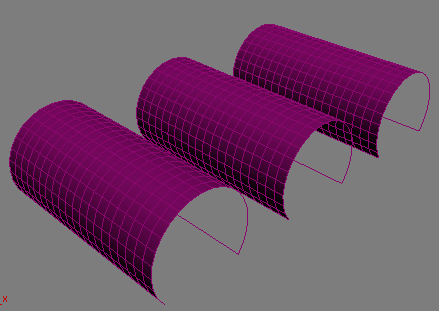
 세 평면을 모두 선택하고 의상 수정자를 적용합니다.
세 평면을 모두 선택하고 의상 수정자를 적용합니다. - 시뮬레이션 매개변수 롤아웃에서 중력을 끄고 cm/단위를 0.5로 설정합니다.
중력을 끄면 시뮬레이션 중에 천 오브젝트가 떨어지지 않고 뷰에 유지되며 cm/단위 설정을 줄이면 평면의 비교적 큰 크기가 보정됩니다.
- 오브젝트 롤아웃에서 오브젝트 특성을 클릭합니다.
오브젝트 특성 대화상자가 열립니다.
- 시뮬레이션 내 오브젝트 리스트에서 드래그하여 세 평면을 모두 강조 표시한 다음 의상 특성 그룹 위에서 의상을 선택합니다. 또한 U 구부리기를 500.0으로 설정합니다.
이렇게 하면 V 구부리기도 자동으로 500.0으로 설정됩니다.
높은 구부리기 값을 사용하면 시뮬레이션이 더 빠르게 진행됩니다.
각 오브젝트에 개별적으로 다른 모양 유지 특성을 설정합니다.
- 리스트에서 모양 반전 오브젝트를 강조 표시한 다음 구부리기 % 값을 -100.0으로 설정합니다. 주: 기본값은 100.0입니다.
- 확인을 클릭하여 대화상자를 종료합니다.
- 모양 유지 안 함 오브젝트를 선택하고 오브젝트 롤아웃
 선택한 오브젝트 조작자 그룹
선택한 오브젝트 조작자 그룹  대상 상태 사용이 해제되어 있는지 확인합니다.
대상 상태 사용이 해제되어 있는지 확인합니다.  모양 유지 안 함은 선택하지 않고 모양 반전 및 모양 유지 오브젝트를 모두 선택한 다음 대상 상태 사용을 설정합니다.
모양 유지 안 함은 선택하지 않고 모양 반전 및 모양 유지 오브젝트를 모두 선택한 다음 대상 상태 사용을 설정합니다. - 오브젝트 롤아웃에서 시뮬레이션 로컬을 클릭합니다.
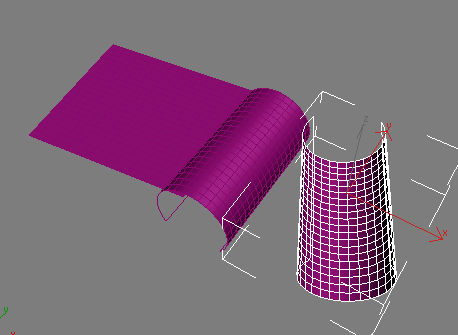
몇 초 후에 모양 유지 안함 오브젝트는 평평해지고 모양 유지 오브젝트는 변경되지 않으며 모양 반전 오브젝트는 실제로 모양이 반대가 되어 음수 구부리기 각도를 만듭니다.
팁: 대상 상태 사용을 상태 고정과 함께 사용하여 이전 천 시뮬레이션이나 모양 변경 수정자로 만든 모양을 유지하거나 반대로 만들 수도 있습니다.
천 오브젝트가 시뮬레이션 중에 유지할 3D 모양으로 시작하는 경우 모양 유지 옵션과 설정을 사용하여 이 모양을 유지하거나 반대로 할 수 있습니다. 이 단순한 절차에서는 모양 유지 사용 방법의 예를 제공합니다.
예: 의상 조각을 찢으려면 다음을 수행하십시오.
- 맨 위 뷰포트에서

 평면을 만듭니다. 각 면이 대략 150 단위가 되게 합니다. 길이 세그먼트와 폭 세그먼트를 모두 7로 설정합니다.
평면을 만듭니다. 각 면이 대략 150 단위가 되게 합니다. 길이 세그먼트와 폭 세그먼트를 모두 7로 설정합니다. - 또한 맨 위 뷰포트에서 평면의 각 면에 하나씩 두 개의
 더미 오브젝트를 만듭니다.
더미 오브젝트를 만듭니다. 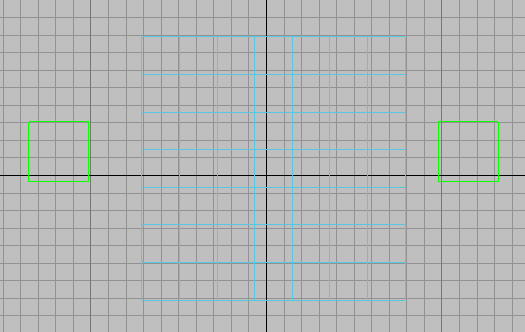
두 개의 더미 오브젝트가 표시된 평면
 을 켭니다. 프레임 100으로 이동한 다음 평면에서 X축을 따라 약 300단위 이동하도록 각 더미 오브젝트를 애니메이션합니다. 이때 왼쪽 더미는 왼쪽으로 이동하고 오른쪽 더미는 오른쪽으로 이동합니다.
을 켭니다. 프레임 100으로 이동한 다음 평면에서 X축을 따라 약 300단위 이동하도록 각 더미 오브젝트를 애니메이션합니다. 이때 왼쪽 더미는 왼쪽으로 이동하고 오른쪽 더미는 오른쪽으로 이동합니다.  를 끕니다.
를 끕니다.  프레임 0으로 이동합니다.
프레임 0으로 이동합니다.  평면을 선택합니다.
평면을 선택합니다.  수정 패널로 이동하고 의상 수정자를 평면에 적용합니다.
수정 패널로 이동하고 의상 수정자를 평면에 적용합니다. - 오브젝트 롤아웃에서 오브젝트 특성을 클릭합니다. 3ds Max에서 의상에 대한 오브젝트 특성 대화상자가 열립니다. 오브젝트 리스트에서 Plane01을 클릭하여 강조 표시하고 의상 라디오 버튼을 클릭하여 Plane01이 의상처럼 동작하도록 한 다음 확인을 클릭합니다. 이때 모든 기본 의상 특성 설정은 그대로 유지합니다.
- 수정자 스택에서 그룹 하위 오브젝트 수준으로 이동합니다.
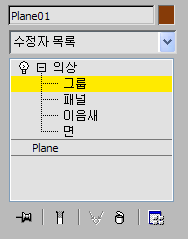
 평면의 왼쪽 면을 따라 정점을 선택한 다음 그룹 롤아웃에서 그룹 만들기를 클릭합니다. 확인을 클릭하여 기본 이름 Group01을 그대로 사용합니다. 그룹 리스트에서 Group01을 계속 강조 표시한 상태로 노드를 클릭한 다음 뷰포트에서 왼쪽 더미 오브젝트를 클릭하여 이 그룹에 지정합니다.
평면의 왼쪽 면을 따라 정점을 선택한 다음 그룹 롤아웃에서 그룹 만들기를 클릭합니다. 확인을 클릭하여 기본 이름 Group01을 그대로 사용합니다. 그룹 리스트에서 Group01을 계속 강조 표시한 상태로 노드를 클릭한 다음 뷰포트에서 왼쪽 더미 오브젝트를 클릭하여 이 그룹에 지정합니다. - 오른쪽 정점 열과 오른쪽 더미 오브젝트에 대해 9단계를 반복합니다.
 평면 정점 중앙에 있는 두 개의 열을 선택한 다음 그룹 롤아웃에서 찢기 만들기를 클릭합니다. 확인을 클릭하여 기본 이름을 수락합니다.
평면 정점 중앙에 있는 두 개의 열을 선택한 다음 그룹 롤아웃에서 찢기 만들기를 클릭합니다. 확인을 클릭하여 기본 이름을 수락합니다. 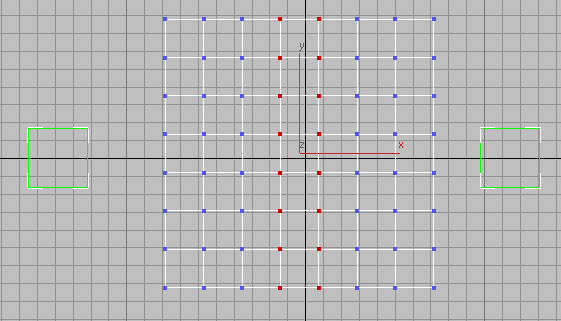
의상에 찢기를 만들기 위해 선택된 중심 정점
3ds Max에서 의상 평면의 중심에 있는 정점을 구성하는 새 용접 제약 조건을 만듭니다.
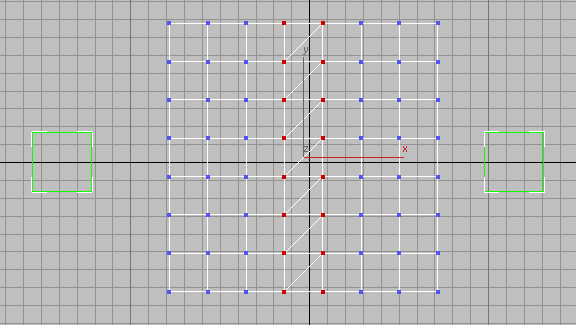
찢기 만들기를 클릭한 후
- 수정자 스택에서 맨 위 수준으로 돌아가려면 의상을 클릭합니다.
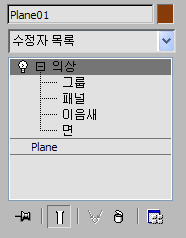
- 오브젝트 롤아웃
 시뮬레이션 그룹에서 시뮬레이션을 클릭합니다.
시뮬레이션 그룹에서 시뮬레이션을 클릭합니다. 3ds Max에서 의상을 당기는 더미를 애니메이션합니다. 그러면 찢기로 설정한 정점을 따라 의상이 찢깁니다.
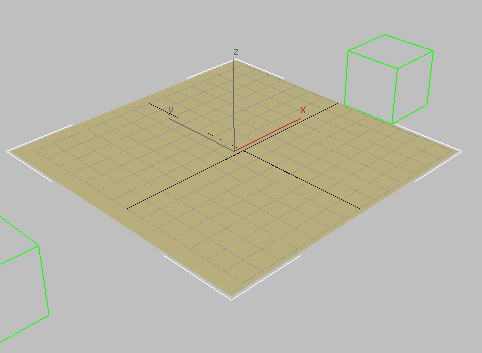
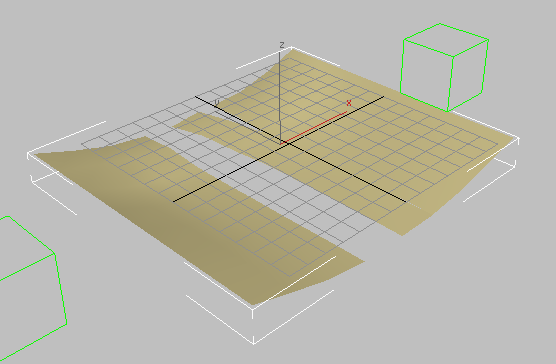
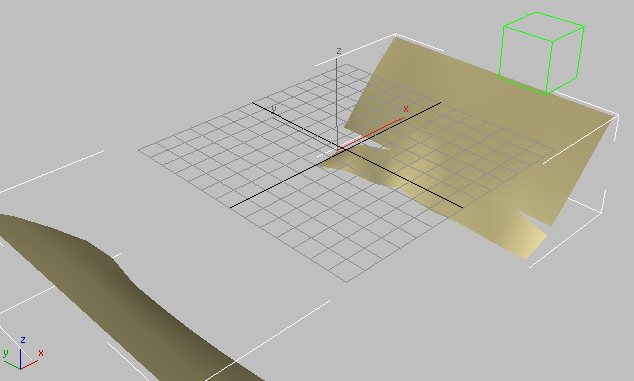
가장자리가 분리되는 것처럼 중심에서 찢기는 의상
더미 오브젝트의 위치에 따라 실제 예에 표시되는 찢기는 이 그림에 표시된 찢기와 다를 수 있습니다.
네트워크된 렌더 팜을 사용하여 천 시뮬레이션을 실행하려면 다음을 수행하십시오.
- 시뮬레이션을 설정합니다.
- 시뮬레이션의 각 의상 오브젝트에 대해 오브젝트를
 선택한 다음 선택한 오브젝트 롤아웃에서 설정을 클릭하고 캐시 경로와 파일 이름을 지정합니다.
선택한 다음 선택한 오브젝트 롤아웃에서 설정을 클릭하고 캐시 경로와 파일 이름을 지정합니다. 최상의 결과를 얻으려면 매핑된 드라이브를 지정하고 힘 UNC 경로를 설정합니다. 이렇게 하면 네트워크의 모든 컴퓨터가 찾을 수 있도록 UNC(Universal Naming Convention)를 사용하여 경로가 지정됩니다. 또한 모든 캐시 파일을 동일한 디렉토리에 보관하는 것이 좋습니다.
- 시뮬레이션 매개변수 롤아웃에서 렌더링 시뮬레이션을 설정합니다.
 장면 파일을 저장합니다.
장면 파일을 저장합니다.  렌더 설정 대화상자를 엽니다.
렌더 설정 대화상자를 엽니다. - 렌더 설정 대화상자
 대상 드롭다운 리스트에서 네트워크 렌더링으로 제출을 선택합니다.
대상 드롭다운 리스트에서 네트워크 렌더링으로 제출을 선택합니다. 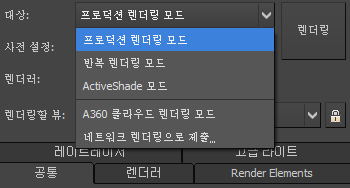
- 3ds Max에 네트워크 작업 할당 대화상자가 열립니다. 작업을 단일 서버에 제출합니다.
렌더링과 달리 네트워크 천 시뮬레이션은 다중 서버 시스템에 분할할 수 없습니다.
주: 캐시 생성을 트리거하기 위해 전체 애니메이션을 렌더링할 필요는 없습니다. 하나의 프레임이면 충분합니다.서버 시스템은 렌더링을 시작하는 즉시 시뮬레이션 계산을 시작하여 디스크에 저장합니다. 로드 버튼을 클릭하면 언제든지 캐시 파일에서 현재 상태의 시뮬레이션을 로드하여 진행률을 확인할 수 있습니다.
복잡한 천 시뮬레이션의 경우 광범위한 계산이 필요할 수 있으며 시간이 오래 걸릴 수 있습니다. 천에는 네트워크된 시스템(렌더 팜의 일부)에서 쉽게 시뮬레이션을 실행하여 시스템을 장면의 다른 부분 작업에 사용할 수 있도록 하는 명령이 포함되어 있습니다.